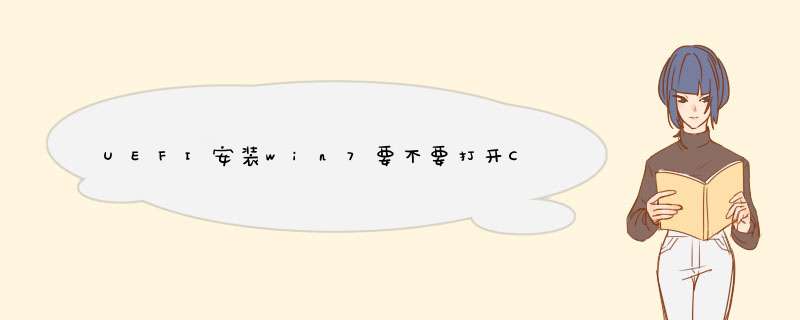
UEFI启动Win7关闭csm是可行的,但并不是必要的,关掉CSM后,传统的Legacy Option ROM都会被禁用,所有RAID选项都会集成入BIOS设定。
CSM是UEFI模式下的传统引导支持模块,若开启UEFI同时开启CSM则同时支持2种模式引导,标准版win7只支持Legacy,可以自己集成UEFI引导模块到win7。
关掉CSM后,下面的选项即使选择了Legacy,也会失去意义,因此只需要关闭第一项就行了。
目前Win8系统完全支问持UEFI,但Win7的64位系统就不完全支持UEFI。因此,UEFI 在BIOS下安装Win7 64位系统就必须开启CSM来进行兼容。否则,用eufi U盘安装盘安装系统时,可能不识别U盘。
uefi+gpt模式下安装win7系统的步骤:1。做一个U-boot uefi启动盘;2.在准备好的U-boot usb启动盘中存储一个原始的win7系统镜像文件,将硬盘模式改为ahci模式。第一步:将带有原win7系统镜像文件的U-boot USB启动盘插入电脑的USB接口,然后重启电脑。出现开机画面,使用一键u盘启动快捷键进入U boot主菜单界面,选择[02]运行U启动win8pe防蓝屏(新电脑),回车确认选择,如下图所示:第二步:进入U boot win8pe系统后,U boot pe安装工具会自动打开,然后点击“浏览”按钮,如下图所示:第三步:在d出的窗口中, 找到并选择准备好的U boot盘中存储的win7系统镜像文件原件,然后点击“打开”按钮,如下图所示:第四步:此时可以从下拉菜单中看到两个win7版本的选择。 建议选择一个专业来安装,如下图:第五步:然后点击选择c盘作为系统安装盘,然后点击“确定”按钮。如下图所示:第六步:会d出一个对话框询问是否安装原win7系统,点击“确定”按钮,如下图所示:第七步:此时安装工具会将系统镜像文件释放并恢复到指定的磁盘分区,耐心等待释放过程结束即可,如下图所示:电脑重启后,即可进入win7系统桌面。这里介绍启动u盘安装原win7系统的 *** 作步骤。在实际 *** 作过程中,大家应该知道如何使用一键u盘启动快捷键,如何更改硬盘ide模式的设置。需要提前准备好win7系统的CDkey,否则无法继续原有win7系统的安装 *** 作。第八步:释放过程结束后,会d出是否重启电脑的提示窗口。单击“是”按钮确认重新启动计算机,或者等待10秒钟自动重新启动计算机。
方法一、1、win7系统重装后蓝屏怎么办呢?首先开机一直按F2或(FN+F2)进入BIOS,按→方向键切换到Security,选择Secure Boot回车设置成Disabled。2、转到Exit,把OS Optimized Defaults设置为Disabled或Other OS。
3、选择Load Default Settings回车加载设置,加载默认设置之后,部分机型需要先按F10保存重启再按F2进入BIOS继续下面的设置。
4、切换到Boot,把Boot Mode从UEFI改成Legacy Support。
5、再把Boot Priority设置成Legacy First,按F10d出窗口选择yes回车,重启电脑即可。
方法二:利用小白软件u盘重装系统
1、在另一台有网络的电脑中下载安装小白软件利用u盘重装系统。
2、制作好u盘启动盘之后,将u盘插入要安装系统的电脑,开机进入bois,选usb选项回车。
3、等待系统自动安装。
4、安装结束后点击立即重启。
5、重启后进入到系统桌面,完成。
欢迎分享,转载请注明来源:内存溢出

 微信扫一扫
微信扫一扫
 支付宝扫一扫
支付宝扫一扫
评论列表(0条)